小白UEFI启动重装系统教程
- 分类:教程 回答于: 2022年12月19日 14:01:41
现在随着硬件技术的不断发展,新出的电脑很多都是采用uefi启动方式,由于uefi启动方式跟传统的启动方式不一样,uefi主板无法识别传统的U盘启动盘,需要使用支持uefi的启动U盘。下面,小编就给大家带来,白UEFI启动重装系统步骤,一起往下看。
工具/原料:
系统版本:windows系统
品牌型号:联想yoga13
软件版本:小白一键重装系统v2290
方法/步骤:
方法一:小白一键重装系统UEFI启动重装系统win10
1、小白UEFI启动重装系统步骤,插入带有win10系统镜像文件的U盘启动盘到电脑usb接口,启动电脑,按快捷键进入BIOS。
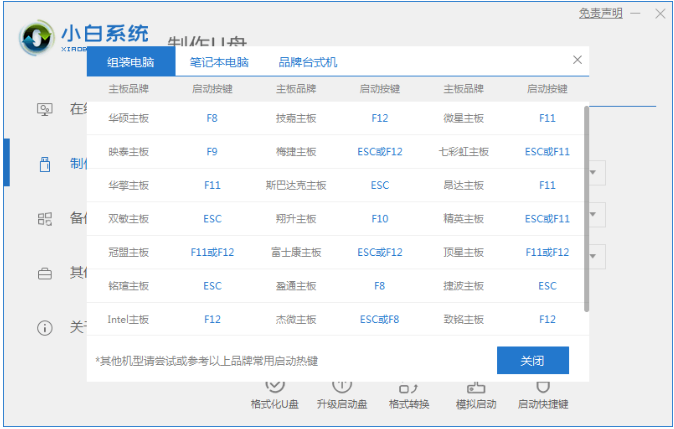
2、在“BOOT”下选中“Boot option filter”按回车键。
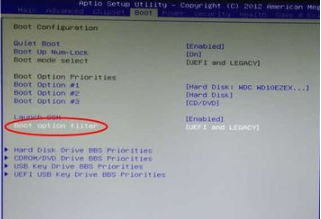
4、有“ LEGACY only”、“UEFI only”、“UEFI and LEGACY” 三个选项。选择需要的启动选项,“UEFI only”是单一的UEFI启动环境,“UEFI and LEGACY”是支持UEFI,又支持传统BIOS启动。
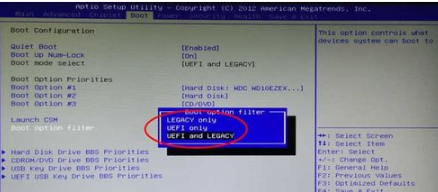
5、设置成功了之后,选择“Save & Exit”下的“Save Changes and Exit”回车。
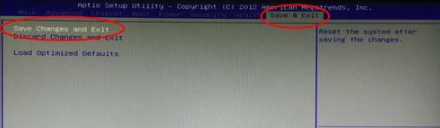
6、 这里点击yes,回车即可。
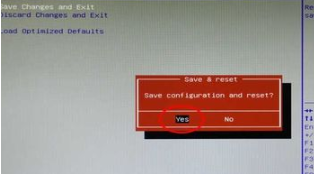
7、进入到pe桌面,装机工具会自动进行系统的安装操作,等待系统安装完成。
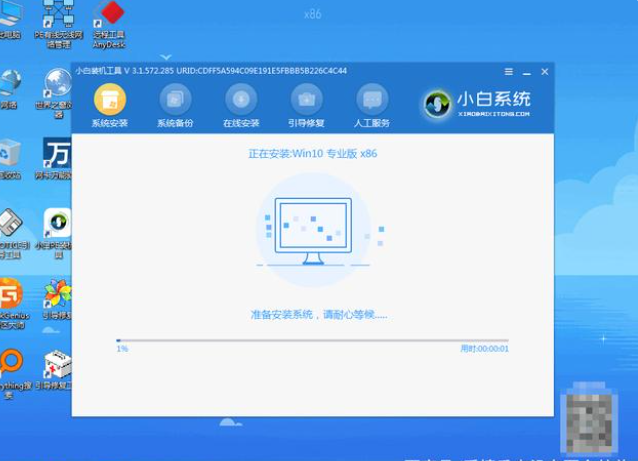
8、系统安装完成,重启电脑。
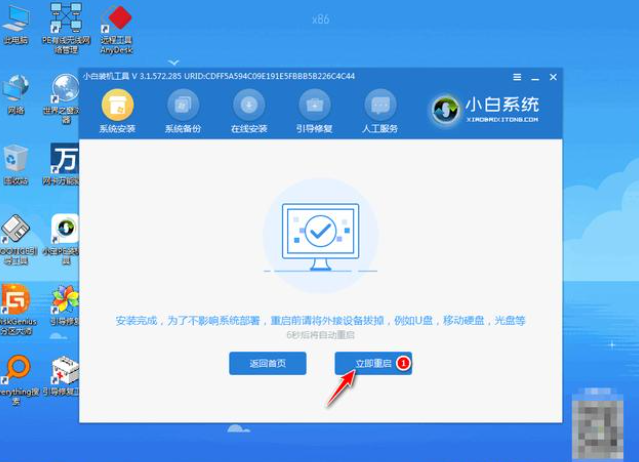
9、重启后进入新的桌面,安装成功。
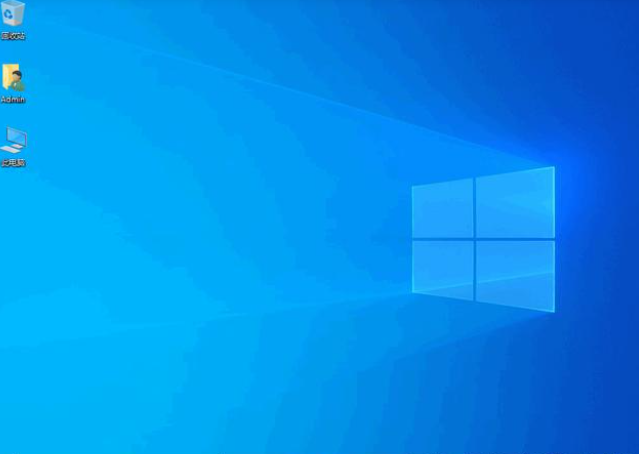
方法二:小白一键重装系统UEFI启动重装系统win11
1、下载小白系统,准备制作U盘。
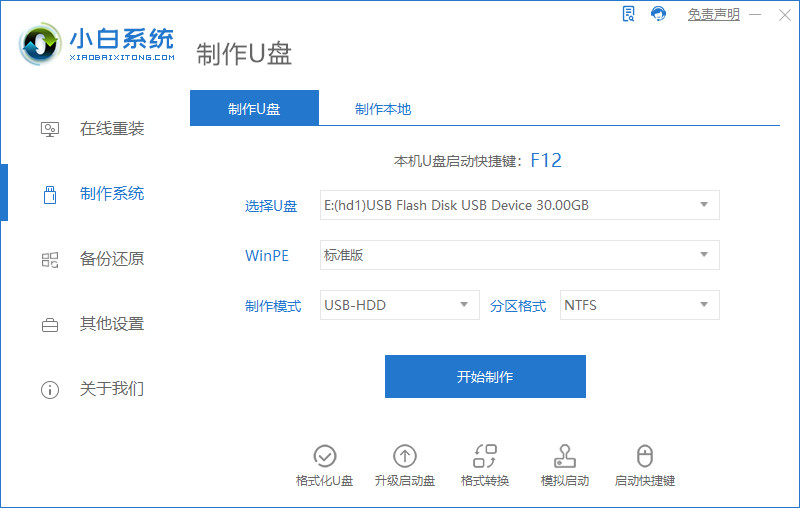
2、选择Windows11的安装。
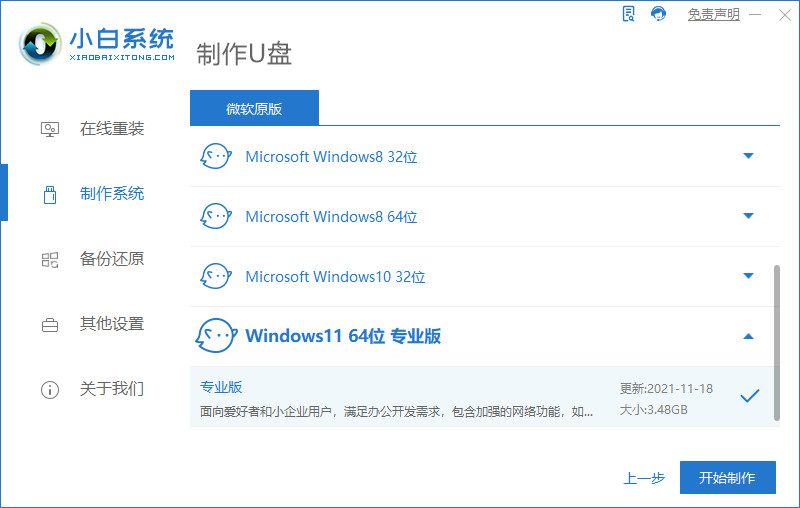
3、准备U盘的制作。
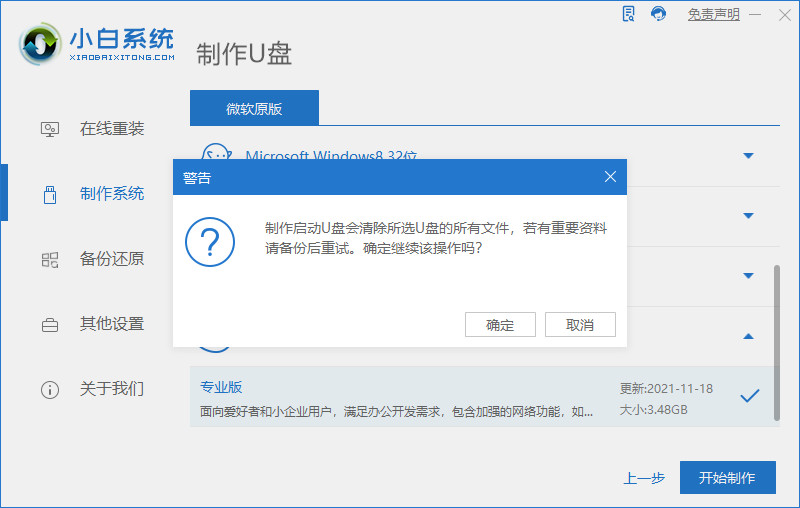
4、准备下载资源。
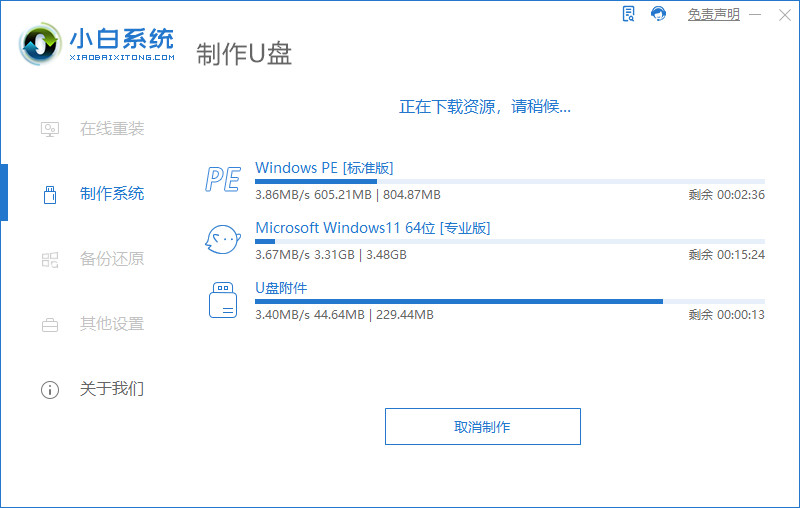
5、等待设备删除分区。
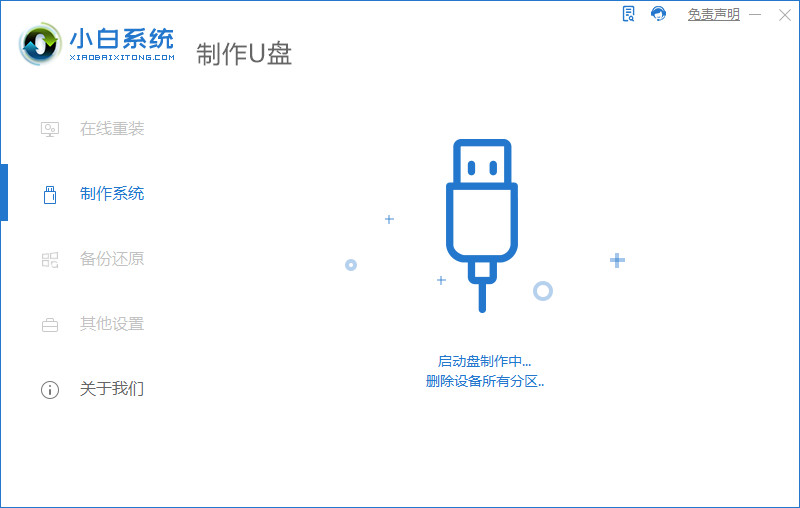
6、点击选择预览启动设备。
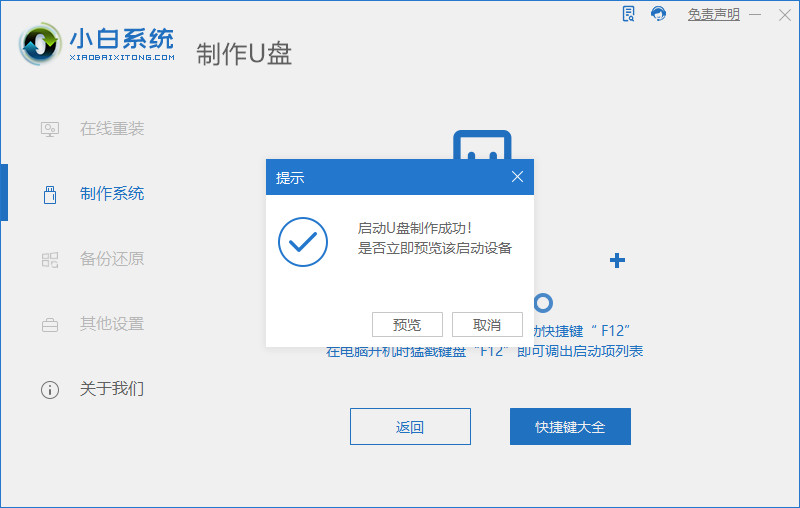
7、选择BOOT optipn。
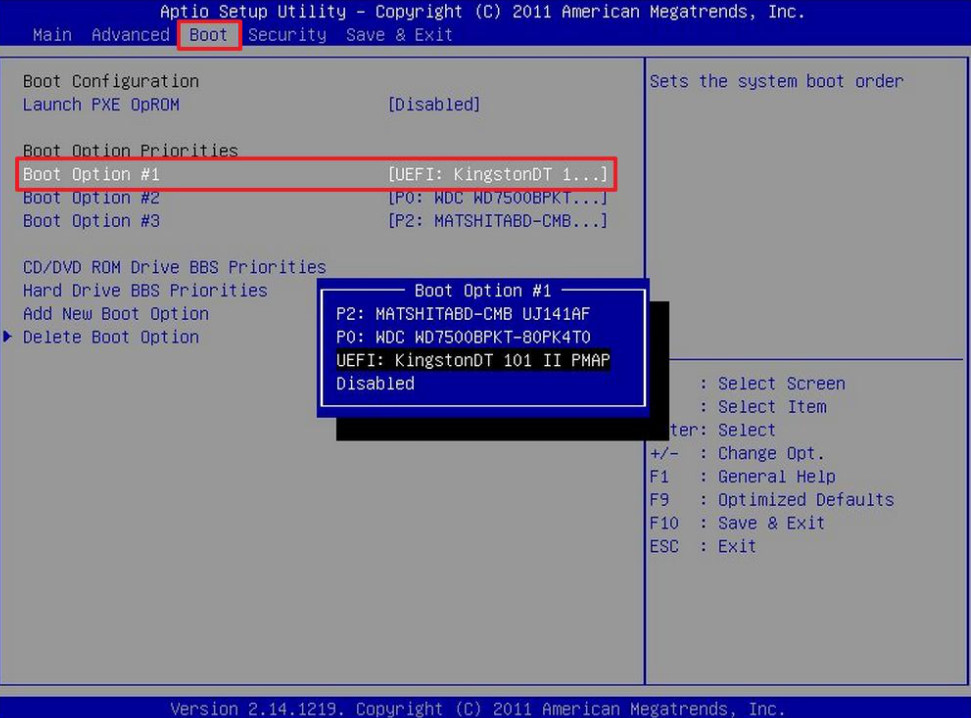
8、等待win11的安装。
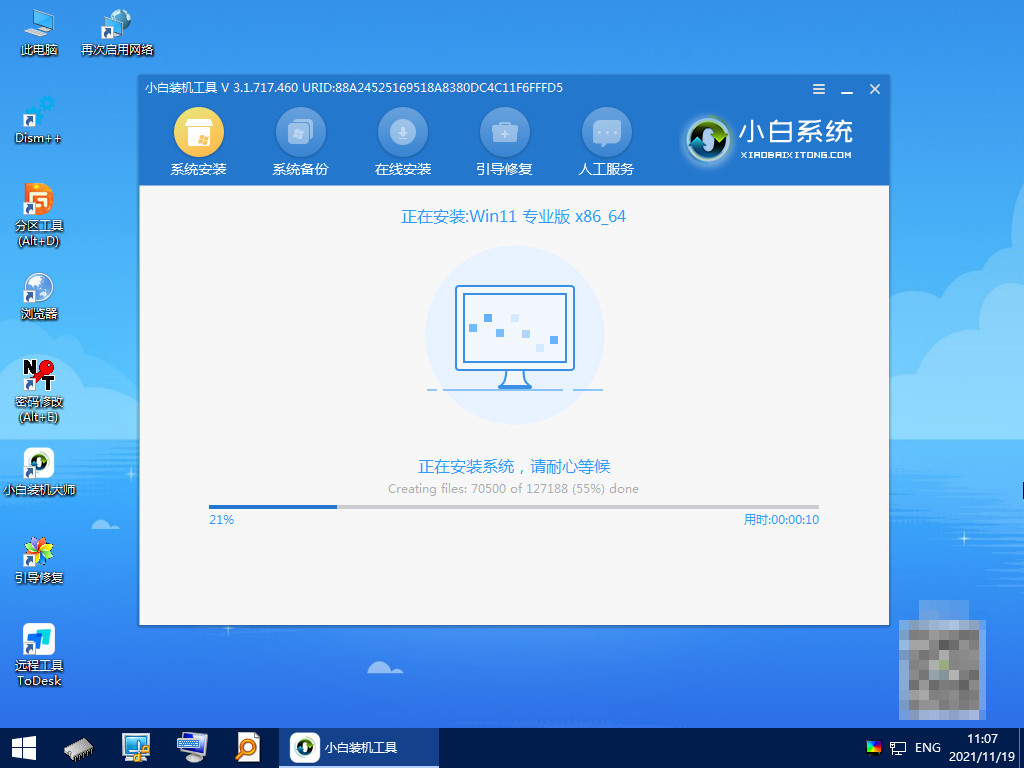
9、准备重启电脑。
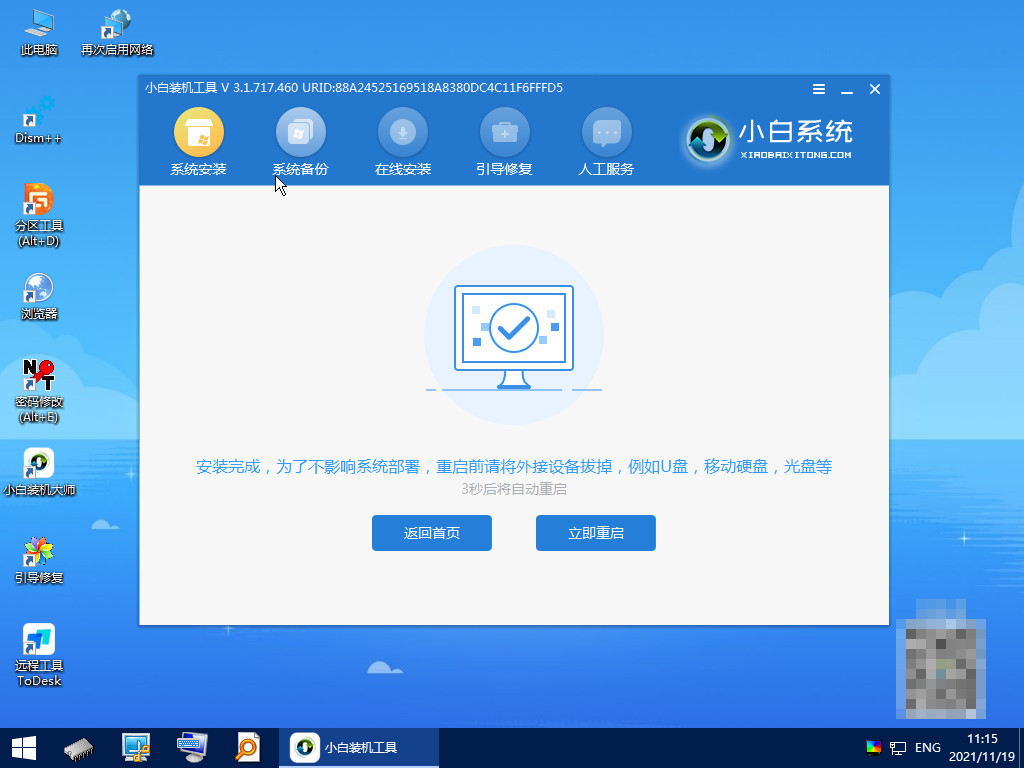
总结:
方法一:小白一键重装系统UEFI启动重装系统win10
1、插入U盘启动盘,重启电脑进入BIOS界面。
2、在BOOT下选择UEFI选项。
3、在Save & Exit下保存更改。
4、进入pe系统安装,然后重启即可。
方法二:小白一键重装系统UEFI启动重装系统win11
1、下载小白系统,准备制作U盘,选择Windows11的安装。
2、准备U盘的制作,准备下载资源,等待设备删除分区。
3、点击选择预览启动设备,选择BOOT optipn,等待win11的安装。
 有用
26
有用
26


 小白系统
小白系统


 1000
1000 1000
1000 1000
1000 1000
1000 1000
1000 1000
1000 1000
1000 1000
1000 1000
1000 1000
1000猜您喜欢
- 电脑系统怎么重装xp2022/12/10
- U盘改图标方法2016/11/03
- 如何萝卜家园ghostwin732位安装..2016/11/12
- iphone重装系统教程2023/01/12
- 笔记本电脑重装镜像系统好不好..2023/04/17
- 电脑为什么蓝屏怎么解决2023/02/03
相关推荐
- 电脑开机常见显示屏黑屏解决方法..2022/10/01
- dell笔记本重装系统2015/07/14
- 小编告诉你们32位系统能生64么..2017/01/08
- 系统之家一键电脑重装win10教程图解..2016/11/10
- 老重装系统教程2022/11/09
- 装机工具360系统重装大师靠谱吗..2021/09/10

















